
iPad利用者に愛用されている超コンパクトキーボードのicleverのキーボードを購入したのでレビューします。
結論、慣れれば最高そうです。ただし癖がかなり強いです。
ポイント
- 超コンパクト&折りたたみ
- 超軽量、超薄型
- 配列に癖あり
- Windowsユーザーはカスタマイズ必要
- 配列が独特で癖が強いため慣れが必要
- Fキーの入力が手間
閲覧ありがとうございます。
付属品

付属品は本体と説明書、一般的なtype-a to type-cケーブルのみ。

キーボードの端はマグネットで固定されており、勝手に開くようなことはよほどのことがない限りなさそう。

充電はUSB-Cです。昔はmicroUSBだったらしく、この手の製品はmicroUSBがまだあるのが現状ですが、しっかりUSB-Cを搭載してくれるのは非常にありがたいです。
icleverは超薄型&超軽量キーボード

このキーボード最大のメリット。まず軽量すぎ。
厚みもとんでもなく薄い。iPhone無印シリーズと同じくらいの重さで、
背面はファブリックみたいな感じで、手触り良好。
ちなみに、画像は開封してすぐの写真ですが、既に汚れていました。
真ん中が分かれたキーボード

エルゴノミクスというか、V字というか、アリス式配列というのかよく分からないのですが、このキーボードは見た通り真ん中に大きく隙間が空いており。166度の角度が付いています。
肩幅が若干開くので肩こりや脇を閉めない姿勢になるので良いそうです。
僕はこれあまり気にしてませんでしたが、真ん中が開いていても意外とすぐに慣れました。
それよりもっと慣れが必要なことがあります。
キーストロークは普通
キーストロークはやや浅め。ですがこれくらいで良く、寧ろ個人的にはやたら深いより打ちやすい。疲れにくいキーストロークだと思います。
キーボード配列は超独特

対して、キーボード配列はかなり独特。
赤い文字はJISの場合のキー配列、青文字はISO入力時の動作になります。
言語切替は独特
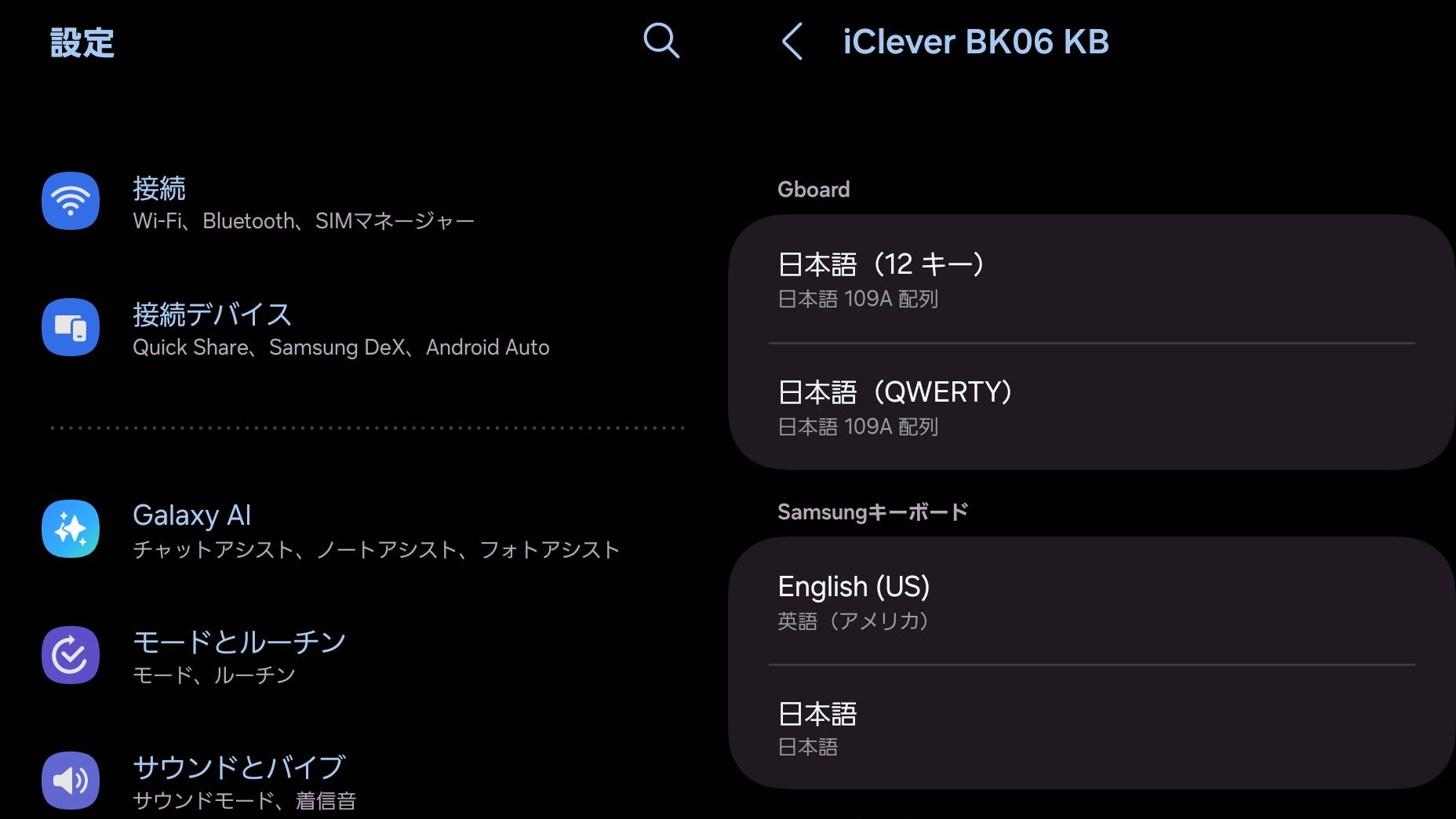
入力切替はOSでデフォルトが変わります。
iOSで使ってみたところ、言語切り替えはデフォルトがCtrl + Spaceでした。
AndroidはGalaxyの場合、escキーでした。
WindowsはCapslockキー。
とりあえずiOSは設定からCapslockに切替可能。
Androidは切替が外部アプリを利用しないと無理そうですが、とりあえず入力切替においてはストレスは溜まらない感じです。
また、キーボードの規格はiOSの場合、JIS,ISO,ANSIから選択可能です。
Androidの場合は、GBoardが必須になり、日本語A109配列というものを選択する必要があります。
入力のクセが強すぎる

最大の鬼門。入力のクセは非常に強い。とりあえずiOSの場合を記載すると、
- コピペ等のCtrlキーが何故か[start&cmd]キー
- DelキーはFnキー押しながらBackSpace
- 日本語/英語切替はISOの場合もFnキーが必要
など、一癖二癖ある操作になる。
Macユーザーの場合、DelキーがFn押しながらなのは馴染みがあると思いますし、右側のCtrlやAltキーはなくても問題ないですが、コピペや入力切替については擁護できない。
Androidの場合、
- コピペ等のCtrlキー操作はCtrlキーでOK
- Del動作は同じ
- 日本語/英語切替はescキー
- Fn + 英数キーを押すとカタカナ、半角カタカナになる
- CapsLockは大文字小文字の固定化
- [start&cmd]キーを押すとホームに戻る
となる。どちらかというとWindowsライクに近くなりますが、こちらも少々クセが強い。
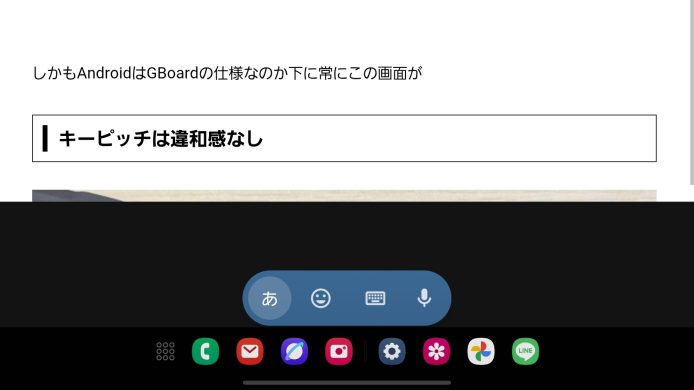
しかもAndroidはGBoardの仕様なのか下に常にこの画面が常駐しており、画面の1/5くらいを占領されるため、キーボードで画面占領を防ぎたいのが本末転倒になります。
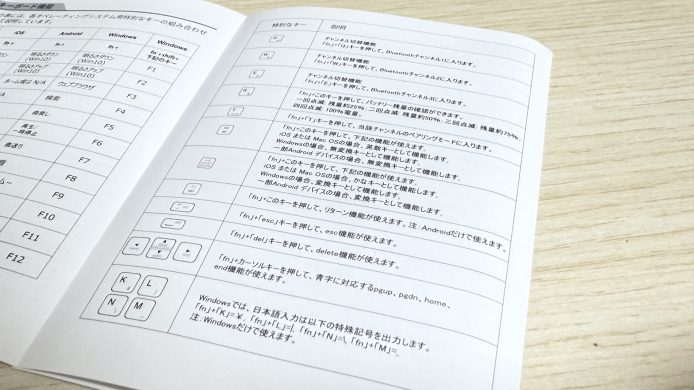
マニュアルに軽い説明はされているので、たまに見ないと最初は訳分からなくなるので、写真でも撮ってから使うのをおすすめします。
キーピッチは違和感なし

キーピッチって人によってキーとキーの間のことを言っていたり、キーサイズを指したりしますが、キー間は測ってみたら19mmあるように見えます。


逆に、一つのキーのサイズはやや小さめ。

キーピッチは19mmを維持した犠牲なのか、Enter、右Shift、BackSpaceキーは小さめ。
特にBackSpaceキーが小さいのが目立ち、結構な頻度で下の記号キーと誤タイプします。
これも慣れが必要。
Bluetoothはやや不安定
Bluetooth接続なのは非常にありがたいんですが、Bluetooth接続はやや不安定気味。
特に複数端末ペアリング時は接続が切れてペアリング解除→ペアリング登録からやり直しになることがあるので安物の宿命だと思います。
持ち運びは最強
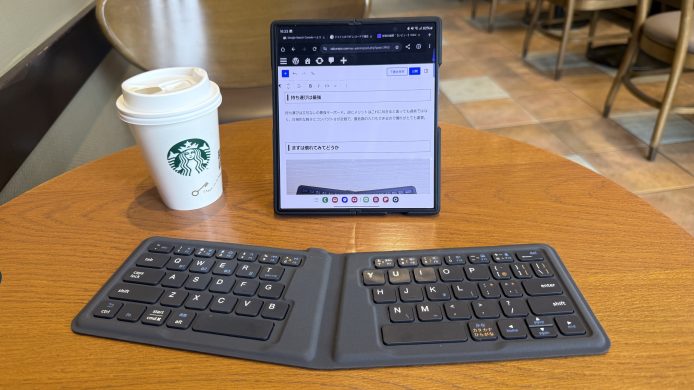
持ち運びは文句なしの最強キーボード。逆にメリットはこれに尽きると言っても過言ではなく、圧倒的な軽さとコンパクトさが武器で、最低限の入力もできるので慣れがとても重要。
カフェとかでもスマホと合わせて500g以下で気軽に作業できます。
ユーザー的にはiPadがメインターゲットの製品かとは思いますが。
まずは慣れてみてどうか

独特なキーボード配列と形にまずは慣れるかどうかがカギになりそう。
今のところはこのコンパクトさにかなり満足しています。
最大の価値はコンパクト&軽量さ
値段は普通
価格は大体¥5,000弱が相場。
唯一無二の軽さとコンパクトさを兼ね備えながらこの価格ならまあ許せます。
正直、この圧倒的なコンパクトさと軽量感が最大のメリットで、他はあまりメリットないです。逆にこれに価値を全振りしていると思います。
机の場所を全く取らず、少し邪魔な時も折り畳めば良いというのが一番便利。
持ち運びも他キーボードと比べてかさばらないし、軽いしで気軽に持って行きやすい。
余談:Clicksも気になる
余談ですが、スマホに物理キーボードを付けるClicksも気になります。
これは一体化しているので、必要ない時はシンプルに邪魔になりますが、荷物を増やさずにキーボードが追加できます。
値段は2万以上と高額で、且つスマホ変えたら終わりという製品なので買うことはないと思うけど、物理キーボードが気になる人は買ってみると面白そうです。